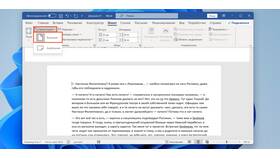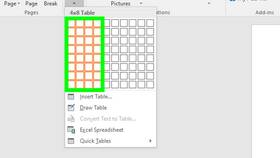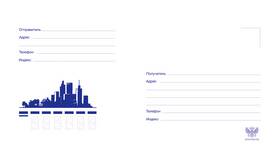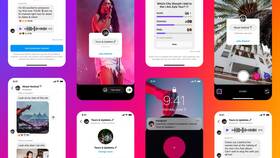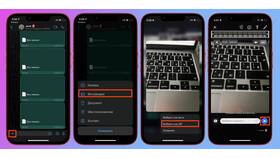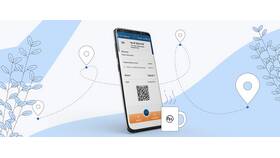Печать документов с компьютера на принтер - стандартная процедура, которая требует правильной настройки оборудования и выбора параметров печати. Рассмотрим пошаговый процесс отправки файлов на печать.
Содержание
Подготовка к печати
Проверка подключения
- Убедитесь, что принтер включен и подключен к компьютеру
- Проверьте кабель USB или беспроводное соединение
- Убедитесь в наличии бумаги и чернил/тонера
Установка драйверов
| Способ установки | Действия |
| Автоматическая | Подключите принтер - система сама найдет драйверы |
| Вручную | Скачайте драйверы с сайта производителя |
Процесс печати из различных программ
Печать из текстового редактора
- Откройте документ в Word или аналогичной программе
- Нажмите Ctrl+P или выберите "Файл" → "Печать"
- Выберите нужный принтер из списка
- Установите параметры печати
- Нажмите "Печать"
Печать изображений
- Откройте изображение в программе просмотра
- Выберите "Печать" из меню
- Настройте размер и положение на странице
- Выберите качество печати
- Запустите печать
Настройки печати
Основные параметры
| Параметр | Описание |
| Копии | Количество экземпляров |
| Диапазон страниц | Какие страницы печатать |
| Ориентация | Книжная или альбомная |
Дополнительные настройки
- Качество печати (черновое, стандартное, высокое)
- Цветная или черно-белая печать
- Двусторонняя печать (если поддерживается)
- Масштабирование (подгонка под размер бумаги)
Решение распространенных проблем
Принтер не печатает
- Проверьте подключение принтера
- Убедитесь, что выбран правильный принтер
- Очистите очередь печати
- Перезагрузите принтер и компьютер
Плохое качество печати
- Проверьте уровень чернил/тонера
- Выполните очистку печатающих головок
- Замените картридж при необходимости
- Проверьте настройки качества печати
Важно:
Перед отправкой большого документа на печать рекомендуется использовать функцию предварительного просмотра, чтобы убедиться в правильности форматирования.
Полезные советы:
- Сохраняйте документ перед печатью
- Для экономии чернил используйте режим черновой печати
- Регулярно обновляйте драйверы принтера
- При частых проблемах проверьте кабель или беспроводное соединение